Типы учётных записей
- Упрощённая. Чтобы создать этот тип учётной записи достаточно при регистрации ввести свой номер телефона, а также, желательно, адрес электронной почты. Подходит для иностранных граждан. Открывает доступ к следующим услугам: получение разрешения на временное пребывание в РФ, получение вида на жительства, трудового патента и т. д. Однако граждане РФ с такого аккаунта могут разве что записаться к врачу.
- Стандартная. Для получения этого статуса необходимо внести в личном кабинете Госуслуги данные паспорта и номер СНИЛС, а затем дождаться проверки данных. Эта учётная запись открывает доступ к большему количеству услуг, например, проверить налоговую задолженность и оплатить автомобильные штрафы.
- Подтверждённая. Создав этот тип учётной записи, вы можете в полной мере воспользоваться всеми услугами и функциями на портале Госуслуг.
Проверьте статус своей учётной записи. Для этого кликните по своей фамилии на главной странице сайта. Статус будет указан в левой части экрана.
Завершение процесса:
После внесения всех необходимых данных и подтверждения информации, вам будет предложено завершить процесс смены учетной записи на госуслугах
Для этого обратите внимание на следующие шаги:
- Проверьте введенные данные: перед завершением процесса убедитесь, что все введенные вами данные корректны и соответствуют вашей учетной записи.
- Подтвердите смену учетной записи: после проверки данных, необходимо подтвердить смену учетной записи, следуя указаниям на экране. Обычно это делается путем клика на кнопку «Подтвердить» или «Завершить» внизу страницы.
- Дождитесь подтверждения: после завершения процесса смены учетной записи, система госуслуг предоставит вам подтверждение о успешной операции. Обычно это может быть страница с сообщением об успешном изменении данных или отправка подтверждающего письма на вашу электронную почту.
После завершения процесса смены учетной записи на госуслугах вы сможете использовать свою новую учетную запись для доступа к различным государственным услугам и сервисам онлайн.
Как на сайте Госуслуги выполняется активация стандартной учетной записи?
Повышение учетной записи на государственном ресурсе происходит последовательно. Для получения более высокого уровня предварительно надо оформить предыдущую ступень. Поэтому для стандартного аккаунта прежде следует получить упрощенный.
Начальный уровень активируется автоматически, для него надо иметь лишь:
- номер мобильного телефона;
- адрес электронной почты.
Стандартный уровень требует проверки личных сведений гражданина. В этом случае до получения сообщения о завершении процедуры может пройти несколько дней. Высший уровень требует подтверждения личности, что занимает больше времени.
Причины отказа
П¾Ã´ÃÂòõÃÂöôõýøõ ÃÂÃÂõÃÂýþù ÷ðÿøÃÂø àÿþüþÃÂÃÂàüýþóþÃÂÃÂýúÃÂøþýðûÃÂýþóþ ÃÂõýÃÂÃÂð ÿÃÂþøÃÂÃÂþôøàÿÃÂðúÃÂøÃÂõÃÂúø òþ òÃÂõàÃÂûÃÂÃÂðÃÂÃÂ, þôýðúþ õÃÂÃÂàüþüõýÃÂÃÂ, úþóôð ÃÂþÃÂÃÂÃÂôýøúø ÃÂäæ þÃÂúð÷ÃÂòðÃÂÃÂÃÂàòÃÂÿþûýÃÂÃÂàôðýýÃÂàÃÂÃÂûÃÂóÃÂ.
âðú üþöõàÿÃÂþø÷þùÃÂø, õÃÂûø þñÃÂðÃÂøòÃÂøùÃÂàò ÃÂõýÃÂàýõ ÿÃÂõôþÃÂÃÂðòûÃÂõàýõþñÃÂþôøüÃÂõ ôûàÃÂòõÃÂúø ôþúÃÂüõýÃÂÃÂ. ÃÂÃÂþüõ ÃÂÃÂþóþ, õÃÂûø ÃÂø÷øÃÂõÃÂúþõ ûøÃÂþ ÷ðÃÂðýõõ ýõ ÷ðÃÂõóøÃÂÃÂÃÂøÃÂþòðûþÃÂàýð ÃÂðùÃÂõ ÃÂþÃÂÃÂÃÂûÃÂó, ò ÿþôÃÂòõÃÂöôõýøø ÿÃÂþÃÂøûàõüàÃÂðú öõ ñÃÂôõàþÃÂúð÷ðýþ.
çÃÂþ ôõûðÃÂÃÂ, õÃÂûø ÃÂþÃÂÃÂÃÂôýøú üýþóþÃÂÃÂýúÃÂøþýðûÃÂýþóþ ÃÂõýÃÂÃÂð ýõ òÃÂÿþûýÃÂõàÃÂðñþÃÂÃÂ, ÃÂòÃÂ÷ðýýÃÂàÃÂþ ÃÂòõÃÂúþù ûøÃÂýÃÂàôðýýÃÂàø ÿþòÃÂÃÂõýøõü ÃÂÃÂþòýàÿÃÂþÃÂøûÃÂ? àÃÂûÃÂÃÂðõ, õÃÂûø ÿþôþñýÃÂù þÃÂúð÷ þÿÃÂðòôðý, ýõþñÃÂþôøüþ ÿÃÂþÃÂÃÂþ ÃÂÃÂÃÂÃÂðýøÃÂàýõôþÃÂõÃÂàø òýþòàÿþÃÂõÃÂøÃÂàþÃÂôõûõýøõ.
ÃÂÃÂûø öõ ôõùÃÂÃÂòøàÿÃÂõôÃÂÃÂðòøÃÂõûàÃÂäæ ýõ øüõÃÂàûþóøÃÂõÃÂúþóþ þñÃÂÃÂÃÂýõýøÃÂ, þñÃÂðÃÂøòÃÂøùÃÂà÷ð ÃÂÃÂûÃÂóþù üþöõàþñöðûþòðÃÂàþÃÂúð÷, òþÃÂÿþûÃÂ÷þòðòÃÂøÃÂàÃÂýøóþù þñÃÂðÃÂõýøù ò ÃÂðüþü ÃÂäæ, ÃÂðúöõ üþöýþ ýðÿøÃÂðÃÂàöðûþñàýð øüàýðÃÂðûÃÂýøúð þÃÂôõûõýøàøûø þñÃÂðÃÂøÃÂÃÂÃÂàò ÃÂûÃÂöñàÿþôôõÃÂöúø ýð þÃÂøÃÂøðûÃÂýþü ÃÂðùÃÂõ ÃÂäæ, ò úþÃÂþÃÂþü òðü þÃÂúð÷ðûø ò ÃÂÃÂûÃÂóõ.
Инструкция поиска через сайт Пенсионного Фонда России
На сайте Пенсионного фонда представлена полная информация о застрахованных лицах. Заглянув в свой профиль, каждый пользователь увидит свой СНИЛС. Для этого потребуется подтверждённая учётная запись портала Госуслуги.
Чтобы узнать СНИЛС на официальном сайте Пенсионного фонда, следуйте пошаговой инструкции:
Номер СНИЛС получен – перепишите или запомните его.
Не получается запомнить СНИЛС – получите его электронный дубликат. Он заказывается на официальном сайте Пенсионного фонда. Дубликат представлен справкой по форме АДИ-РЕГ, но без подписи и печати работника территориального органа ПФР.
Чтобы получить СНИЛС в электронном виде, воспользуйтесь пошаговой инструкцией:
После формирования документа он поступит в личный кабинет застрахованного лица – зайдите в раздел История обращений и скачайте СНИЛС. Время готовности составляет от нескольких минут до суток.
Готовый СНИЛС в электронном виде хранится в личном кабинете неограниченно долго. Если понадобится ещё один дубликат, зайдите в раздел История сообщений и скачайте его ещё раз. Несмотря на отсутствие подписи и печати, документ остаётся действительным.
Если подпись и печать всё-таки нужны, обратитесь в ближайшее территориальное отделение Пенсионного фонда с распечатанным документом. С собой нужно иметь паспорт для подтверждения личности. Специалист сверит данные, после чего поставит на электронной версии СНИЛС подпись и печать.
Где можно подтвердить учетную запись на госуслугах
Градация личной анкеты проходит в три этапа:
- Упрощенная учетная запись;
- Стандартная учетная запись;
- Подтвержденная учетная запись.
Однако, чтобы иметь доступ к расширенному перечню услуг, необходимо заполнить анкету более подробными персональными данными, к ним относят серию и номер документа, удостоверяющего личность (паспорт РФ или паспорт иностранного гражданина) и номер СНИЛС. После выявления факта достоверности заполненных сведений, на электронную почту будет доставлено письмо с уведомлением о результате. После этого станет доступна стандартная учетная запись. На этой стадии будут доступны такие услуги, как проверка задолженности по налогам и сборам, получение выписки о состоянии счета в ПФ РФ.
Окончательная степень регистрации на портале Госуслуг — подтвержденная учетная запись. Этот аккаунт предоставляет пользователю доступ к абсолютно всем имеющимся услугам сервиса, например, подача заявления, чтобы заменить паспорт, получение заграничного паспорта для себя и ребенка, запись в дошкольные образовательные учреждения.
Для того, чтобы подтвердить личность на портале, представлено несколько разных путей, просто выберете наиболее подходящий для Вас:
Почта России
Идентификация пользователя сервиса Госуслуг путем заказа письма с активационным кодом является довольно распространенной процедурой. Для ее получения в профиле необходимо выбрать — получить код подтверждения письмом. В строке ввода нужно указать адрес и почтовый индекс. В течение 24 часов после подачи, запрос будет обработан и письмо отправят на указанный ранее адрес.
Вы сможете отслеживать его путь и местонахождение на сайте Почты России по трек номеру, который будет известен после отправки. Как долго придется ожидать доставки — как правило, извещение о прибытии кода активации в отделение почты доставляют в течении двух недель. Чтобы забрать конверт необходимо будет показать сотруднику почты паспорт и извещение. После сверки данных оператор выдаст под роспись ваше письмо.
Лично, обращением в МФЦ
Подобный вариант наиболее удобен, так как подразумевает собой личную явку в МФЦ или иной центр обслуживания пользователей, вследствие чего значительно сокращается время ожидания получения кода активации. Для этого в профиле выберете — получить лично.
На карте можно выбрать центр, наиболее удобно к вам расположенный. Также можно сортировать их по оказываемым услугам, так как не во всех имеется сервис подтверждения данных профиля. При обращении с собой необходимо иметь паспорт и страховое свидетельство. После идентификации личности, которая занимает около получаса, на ваш телефон поступит сообщение с кодом активации, который также будет необходимо ввести в профиле.
Лично, обращением в ПФР
Этот путь активации профиля аналогичен предыдущему, за исключением лишь того. что местом получения вы выбираете наиболее подходящий вам Пенсионный Фонд. При себе также необходимо иметь паспорт и СНИЛС.
Используя электронную подпись
Когда необходимо срочно активировать учетную запись, и времени на ожидание нет, этот способ получается самый оптимальный. Он предполагает собой наличие у вас флэш накопителя с записанным ключом электронной подписи и сертификатом.Для определенных носителей необходимо загрузить отдельную программу — криптопровайдер, а также плагин интернет браузера. Для активации профиля данным способом нажмите — получить с помощью электронной подписи. Если у вас несколько сертификатов — выберете нужный,введите пин код, чтобы считать электронную подпись и подпишите заявление. После рассмотрения заявки и принятия положительного решения по ней вам будет доступна подтвержденная учетная запись.
Через интернет банк
Когда вы приходитесь клиентом одного из таких банков, как ВТБ, ПочтаБанк, Тинькофф или Сбербанк и вы владеете личным кабинетом в них, то можно активировать учетную запись для портала из кабинета банка. Для этого зайдите под своим логином, выберете в меню — подтвердить учетную запись для портала Госуслуг и следуйте дальнейшей инструкции.
Смена пользователя
Для входа в личный кабинет на портале госуслуг необходимо иметь учетную запись. Если у вас уже есть аккаунт, вы можете легко сменить текущего пользователя и войти под другим именем. В этом разделе мы расскажем, как это сделать.
Сменить пользователя на портале госуслуг можно следующим образом:
- Откройте главную страницу портала госуслуг в вашем веб-браузере.
- Нажмите на кнопку «Войти в личный кабинет» в верхнем правом углу страницы.
- Введите данные вашей учетной записи, включая логин и пароль.
- После успешной авторизации в вашем личном кабинете нажмите на своё имя в правом верхнем углу страницы.
- В выпадающем меню выберите пункт «Сменить пользователя».
- Продолжите смену пользователя, следуя указаниям на странице.
- После успешной смены пользователя вы будете перенаправлены на главную страницу портала госуслуг.
Обратите внимание, что при смене пользователя, вы будете выходить из текущего аккаунта и входить в личный кабинет под другим именем. Проверьте, что вы записали все необходимые данные аккаунта, чтобы войти снова, если понадобится
Сменить пользователя в личном кабинете госуслуг можно в любое удобное время. Это особенно удобно, когда необходимо переключаться между учетными записями различных организаций или представителей семьи.
Как создать подтверждённую учётную запись
Чтобы начать пользоваться всеми возможностями «Госуслуг», необходимо подтвердить личность.
Какие нужны документы
Для подтверждения личности нужны те же документы, которые вы использовали при регистрации стандартной учётной записи:
- паспорт;
- СНИЛС.
Как зарегистрироваться, если вы клиент Сбербанка, «Тинькофф Банка» или «Почта Банка»
В этом случае вы сможете подтвердить личность онлайн. Создание подтверждённой учётной записи доступно в следующих сервисах:
- веб-версия «Сбербанк Онлайн»;
- веб-версия «Тинькофф»;
- мобильный или интернет-банк «Почта Банк Онлайн».
Посмотрим, как подтвердить личность, на примере «Сбербанк Онлайн». Откройте «Сбербанк Онлайн» и авторизуйтесь. Перейдите на вкладку «Прочее» и выберите «Регистрация на Госуслугах».
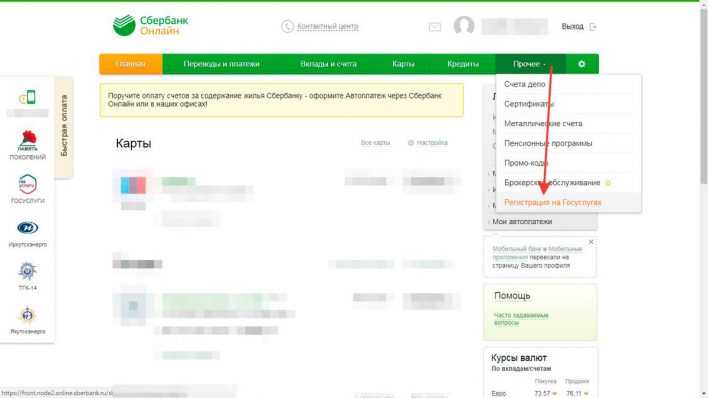
Заполните заявку на регистрацию: введите код подразделения паспорта и страховой номер. После проверки данных вы сразу получите подтверждённую учётную запись.
Как зарегистрироваться на «Госуслугах» в остальных случаях
1. В центре обслуживания
Если вы не являетесь клиентом Сбербанка, «Тинькофф Банка» или «Почта Банка», подтвердите личность в центре обслуживания. В «Личном кабинете» под статусом учётной записи есть кнопка «Найти ближайший центр обслуживания». Нажмите на неё, чтобы открыть карту.
В центр обслуживания нужно взять паспорт и СНИЛС. Их сверят с теми сведениями, которые вы указали при создании стандартной учётной записи. Это и будет подтверждением личности.
2. Через «Почту России»
Если вы не хотите идти в центр обслуживания, закажите код подтверждения через «Почту России». В окне с данными об учётной записи под большой кнопкой поиска центра обслуживания есть ссылка на получение кода подтверждения заказным письмом с уведомлением. После перехода по ней нужно указать адрес, на который будет отправлено письмо.
Среднее время доставки — две недели. После получения кода необходимо ввести его в специальном поле, которое появится в «Личном кабинете» на «Госуслугах».
3. С помощью электронной подписи или карты
Ещё один способ подтверждения личности — использование усиленной квалифицированной электронной подписи (УКЭП) или универсальной электронной карты (УЭК). Выпуск УЭК прекращён с 1 января 2017 года, но, если срок действия карты не закончился, можно использовать её для авторизации или регистрации.
Для подтверждения личности с помощью УКЭП или УЭК вам понадобится:
- физический носитель с подписью, выданный аккредитованной организацией;
- «КриптоПро» — программа для считывания электронной подписи или плагин для браузера.
Чтобы подтвердить личность, необходимо выбрать электронную подпись в качестве способа проверки, ввести PIN-код и подписать заявление на подтверждение учётной записи.
Сроки и стоимость
Вы можете отслеживать изменения статуса вашей заявки на сайте в личном кабинете. В среднем, заявку рассматривают в течение 3 дней
. После обработки заявления вам пришлют оповещение ранее выбранным вами способом и пригласят в ФМС. Явиться в ФМС нужно в течение последующих трёх дней.с собственником жилья
.
Узнайте из наших статей о том, можно ли , можно ли , и как заполнить на регистрацию от собственника.
Для не достигшего 14 лет документом, удостоверяющим личность, является свидетельство о рождении.
Услуга по подаче заявки на прописку на сайте Госуслуг доступна только гражданам РФ
.
Теперь вы знаете, как можно быстро и легко получить прописку в квартире без очередей, сдачи паспорта и заполнения кучи бумаг.
Для этого достаточно лишь иметь доступ в интернет, зарегистрироваться и подтвердить свою учетную запись на портале, подготовить документы, найти 30 минут свободного времени и один раз обратиться в ФМС.
Если вы нашли ошибку, пожалуйста, выделите фрагмент текста и нажмите Ctrl+Enter
.
Зачем нужна на сайте Госуслуги полная регистрация? Для того, чтобы упростить получение многих документов и массы полезной информации без длительных походов в соответствующие государственные учреждения, без очередей.
Например, это может быть получение загранпаспорта с электронным чипом (на 10 лет) или без чипа (на 5 лет), замена паспорта гражданина РФ, замена водительского удостоверения в связи с истечением срока его действия, регистрация транспортных средств, запись на прием к врачу, в детский сад, в школу, а также вопросы, связанные , с налогами и т.д.
1.
2.
3.
4.
5.
6.
7.
8.
9.
10.
Процедуру регистрации на портале Госуслуг также еще называют: пройти регистрацию, зарегистрироваться, зарегаться, создать (завести) личный кабинет госуслуг, электронный кабинет госуслуги, завести свой аккаунт, создать учетную запись.
Как зарегистрироваться на сайте Госуслуги? Пошаговая инструкция, приведенная ниже, включает 3 (три) этапа:
- упрощенная учетная запись,
- стандартная и
- подтвержденная учетная запись.
Чтобы иметь доступ ко всем возможностям, нужно пройти все три этапа и в итоге получить подтвержденную учетную запись.
Другими словами, один раз подтвердив свою учетную запись на сайте Госуслуг, Вы можете пользоваться потом тем же самым логином и паролем для входа на сайт ПФР.
Если нет своей почты, можно ее создать. Подробнее про то, как создать аккаунт (почту) в Яндексе, писала .
Вместо почты можно указать номер своего мобильного телефона. При этом мобильный телефон у Вас должен быть под рукой, ибо на телефон автоматически придет SMS с кодом подтверждения. Этот код надо будет ввести на сайте Госуслуг, чтобы подтвердить, что Вы являетесь владельцем телефона.
Как обновить аккаунт на Госуслугах: исчерпывающая инструкция
Обновление аккаунта на Госуслугах может быть необходимо при изменении персональных данных или потере доступа к учетной записи. В этой инструкции мы рассмотрим основные шаги, которые нужно выполнить, чтобы успешно обновить аккаунт.
Шаг 1: Подготовка документов
Перед началом процедуры обновления аккаунта на Госуслугах необходимо подготовить определенные документы. В зависимости от ситуации, вам может понадобиться паспорт, СНИЛС, документы, подтверждающие изменение ФИО или адреса проживания.
Если вы потеряли доступ к учетной записи, вам потребуется написать заявление о восстановлении доступа и предоставить его вместе с необходимыми документами.
Шаг 2: Обращение в МФЦ
Для обновления аккаунта на Госуслугах можно обратиться в Многофункциональный центр (МФЦ) вашего региона. В МФЦ вам помогут заполнить необходимые документы и предоставят подробную консультацию по процедуре обновления аккаунта.
Не забудьте взять с собой все подготовленные документы, а также паспорт или иной документ, удостоверяющий личность.
Шаг 3: Ожидание обработки заявления
После подачи заявления на обновление аккаунта на Госуслугах необходимо ожидать обработки вашего запроса. Время обработки может варьироваться в зависимости от вашего региона и сложности ситуации.
Вы можете проверить статус обработки запроса, зайдя на сайт Госуслуг и войдя в свою учетную запись.
Шаг 4: Получение новых данных для входа
Если ваш запрос на обновление аккаунта полностью удовлетворен, вам будут предоставлены новые данные для входа на Госуслуги. Обычно это новый логин и пароль.
Сохраните новые данные в надежном месте и убедитесь, что вы можете легко их вспомнить. Рекомендуется не использовать легко угадываемые пароли для обеспечения безопасности аккаунта.
Теперь вы можете использовать новый логин и пароль для входа на Госуслуги и пользоваться всеми предоставляемыми сервисами.
Шаг 5: Защита аккаунта
После обновления аккаунта на Госуслугах рекомендуется принять дополнительные меры для защиты аккаунта. Это может включать включение двухфакторной аутентификации, выбор надежного пароля и регулярное изменение пароля.
Такие меры помогут предотвратить несанкционированный доступ к вашей учетной записи и защитят ваши персональные данные.
Преимущества обновления аккаунта на Госуслугах
Преимущества
Обновленные данные для входаБезопасность аккаунтаДоступ к полному спектру государственных услуг
Обновление аккаунта на Госуслугах является важной процедурой, которая позволяет иметь актуальные данные для входа на портале и полноценно использовать все предоставляемые сервисы. Не забывайте следить за безопасностью вашей учетной записи и регулярно ее обновлять
Регистрация упрощенной учетной записи: три простых шага на портале Госуслуг
 Создание учетной записи намного быстрее и проще, чем стандартной
Создание учетной записи намного быстрее и проще, чем стандартной
Процедура регистрации «упрощенной» учетной записи не занимает много времени и не требует специальных навыков.
Шаг 1. Ввести регистрационные данные
Для начала регистрации нужно перейти на главную страницу портала Госуслуги и нажать «Зарегистрироваться».
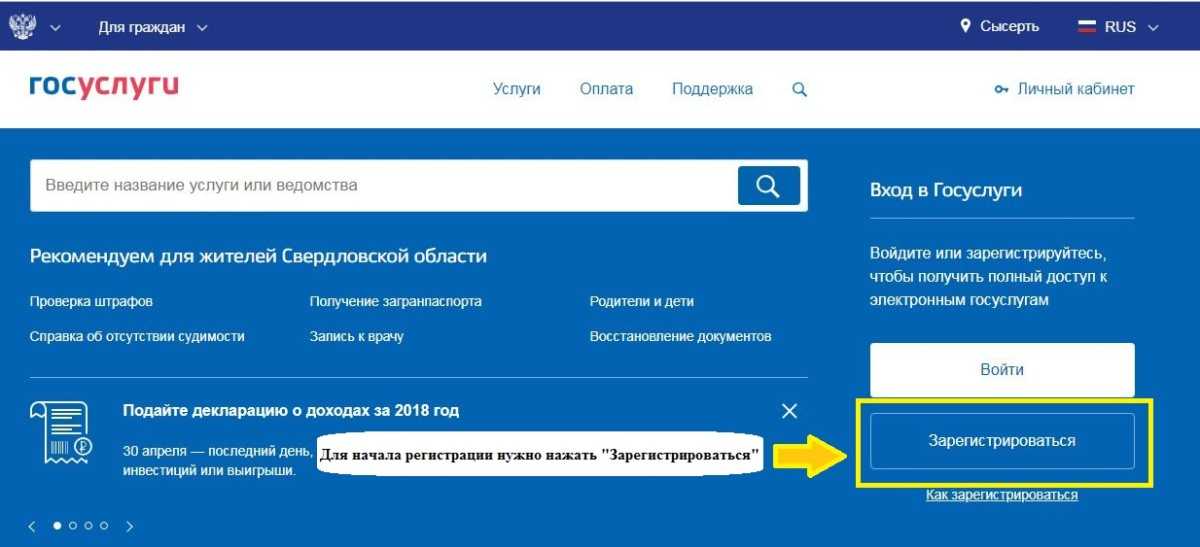
После этого вводятся регистрационные данные, и снова нажимается кнопка «Зарегистрироваться» для продолжения.
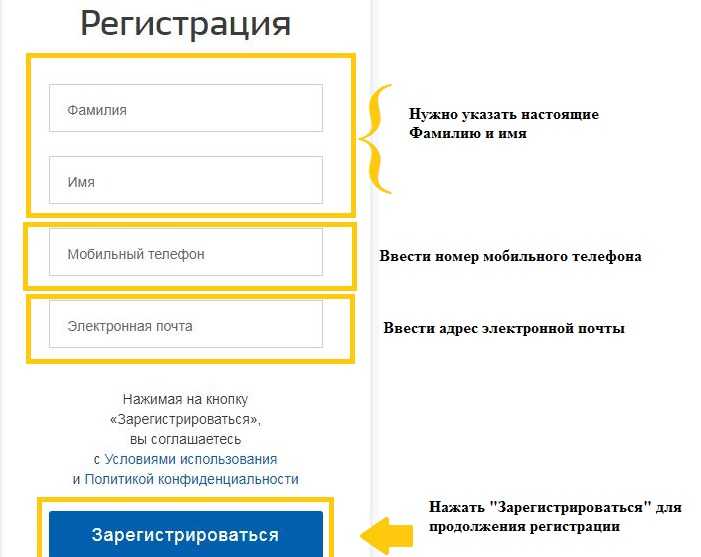
При регистрации важно указывать настоящее имя и фамилию. Для регистрации достаточно ввести адрес электронной почты или номер мобильного
Шаг 2. Подтвердить информацию
Если регистрация происходить при помощи номера телефона, то нужно дождаться СМС с кодом подтверждения, который действует в течение 300 секунд. Ввести полученный код в поле «Код подтверждения» и нажать «Продолжить».
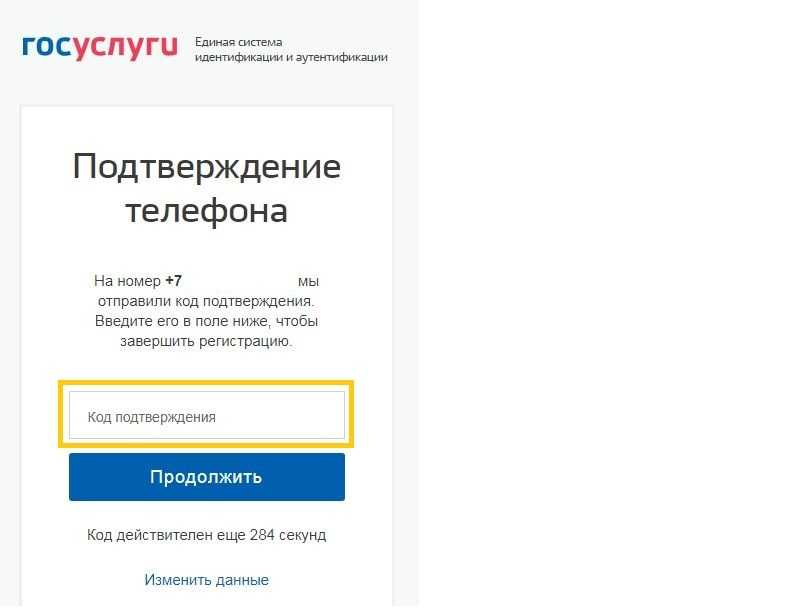
При регистрации через электронную почту указывается реально существующий адрес, к которому имеется доступ.
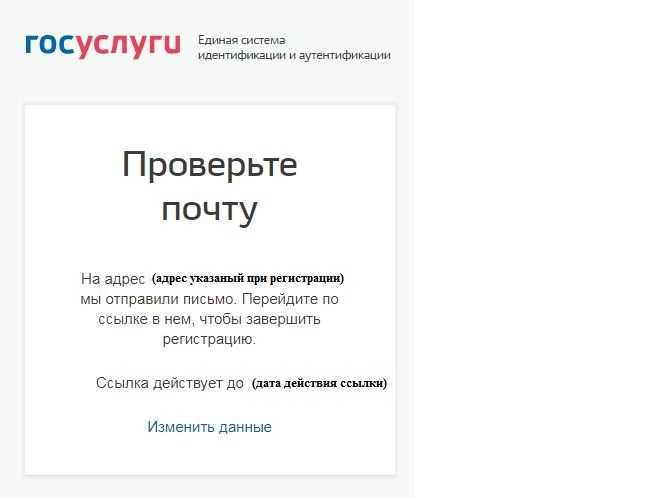
На этот адрес автоматически отправляется письмо, в котором нужно будет нажать «Подтвердить почту».
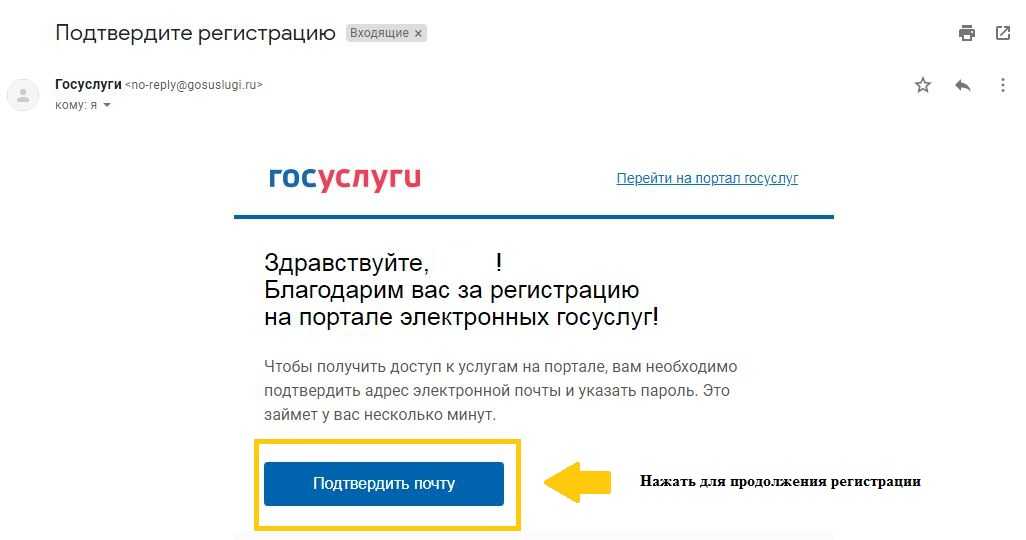
Ссылка, полученная в письме, действует в течение 2-х дней.
Шаг 3. Создание пароля
Страница с формой создания пароля открывается автоматически после подтверждения адреса почты или мобильного телефона.
Пароль должен соответствовать правилам безопасности, в противном случае система не сможет его принять. Если пароль придумать не получается – можно воспользоваться генератором паролей, для этого достаточно нажать на ссылку «Сгенерировать пароль». Для завершения регистрации пароль вводится дважды и нажимается кнопка «Готово».
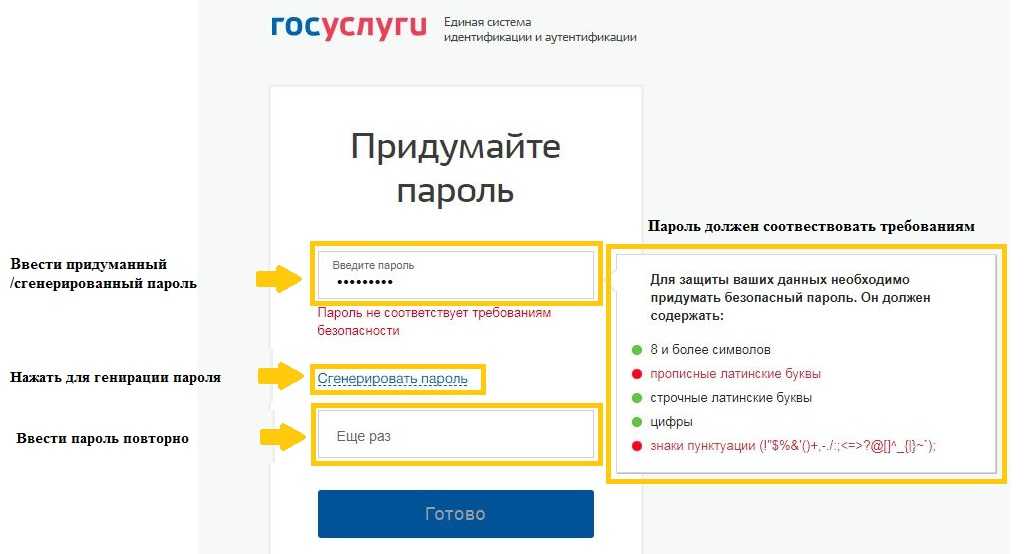
После этого доступ к порталу Госуслуги открыт.
Стандартная учетная запись
После ввода пароля система автоматически перебрасывает в окно «Заполнение и проверка личных данных» (рис. 6).
Если по каким-то причинам Вы не смогли сразу заполнить свой профиль, надо будет потом отдельно входить на портал Госуслуг в личный кабинет, после чего заполнять свой профиль.
Для заполнения этих данных Вам понадобится:
- СНИЛС (страховое свидетельство Пенсионного фонда РФ) и
- паспорт,
желательно их приготовить заранее.
Кстати, если в своем профиле Вы все-таки решите указать свой мобильный телефон, то его нужно будет подтвердить сначала кодом ЕСИА – это ваш пароль для входа на сайт Госуслуги, а потом уже приходит sms-код на мобильный телефон для подтверждения.
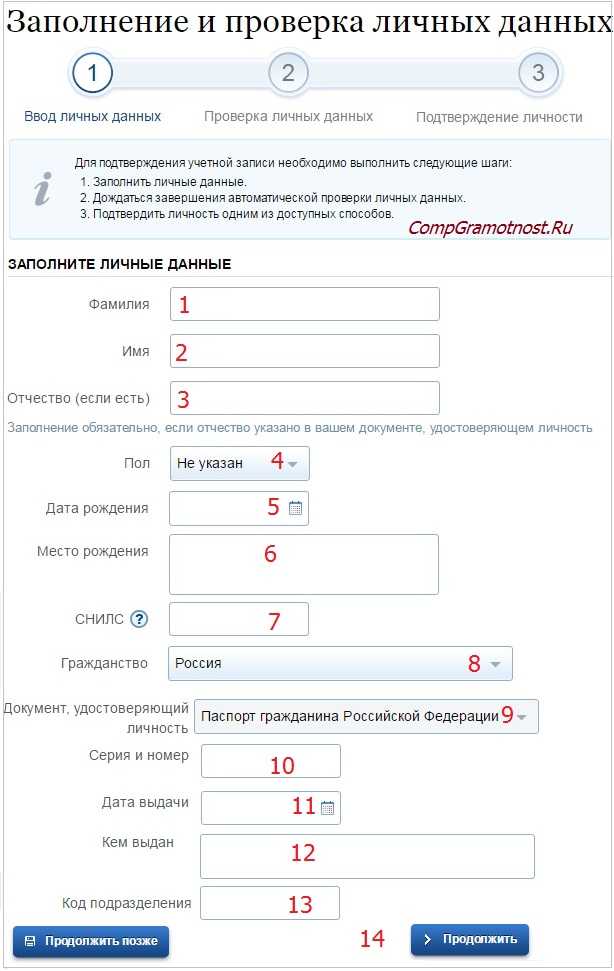
Рис. 6 (кликните для увеличения). Заполнение и проверка личных данных на портале Госуслуг перед удостоверением личности
- 1, 2, 3 на рис. 6 — печатаем свою фамилию без ошибок, свое имя и отчество, если есть;
- 4 на рис. 6 — кликаем по треугольничку в поле 4. В появившемся меню щелкаем по «Мужской» или «Женский»;
- 5 на рис. 6 — клик по маленькому календарику, выбираем месяц, дату и год рождения. Вводить дату рождения можно только с помощью календарика. Набирать ее вручную «с клавиатуры» нельзя;
- 6 на рис. 6 — место рождения вводится так, как указано в паспорте;
- 7 на рис. 6 — СНИЛ – сокращение от «Страховой Номер Индивидуального Лицевого Счёта», выдается в пенсионном фонде (ПФР). Ниже на рис. 7 показано, где в Страховом свидетельстве Пенсионного фонда искать свой СНИЛС;
Рис. 7 Где искать СНИЛС
- 8 на рис. 6 — гражданство можно ввести, кликнув по маленькому треугольнику в поле 8. Появится меню, в котором нужно кликнуть по подходящему варианту;
- 9 на рис. 6 — кликаем по треугольничку в поле 9. Выбираем в появившемся меню документ, удостоверяюший личность;
- 10 на рис. 6 — печатаем серию и номер паспорта или иного документа, удостоверяющего личность. Вводим все цифры (серию и номер) подряд, без пробелов, например, 4008123456;
- 11 на рис. 6 — дату выдачи документа нужно выбрать с помощью маленького календарика в поле 11;
- 12, 13 на рис. 6 — вводим «Кем выдан» и код подразделения в точности так, как это написано в паспорте или ином документе, удостоверяющим личность;
- 14 на рис. 6 — После ввода данных еще раз все проверяем, после чего нажимаем на синюю кнопку «Продолжить».
Появится окно (кликните по рис. 8 для увеличения):
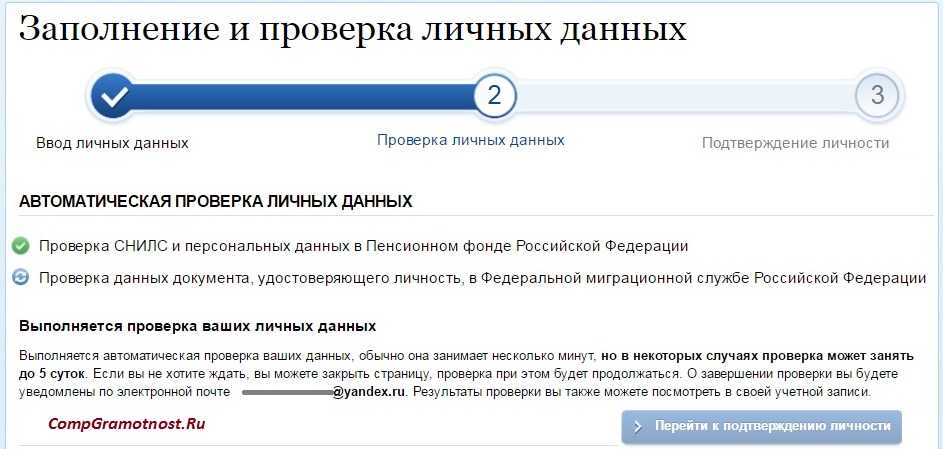
Рис. 8. Сообщение о том, что выполняется проверка личных данных
Если страницу не закрывать и дождаться окончания проверки, то после этого в окне на рис. 8 появится сообщение «Проверка ваших личных данных завершена» и кнопка «Войти повторно».
Регистрация подтвержденной учетной записи
Процедура регистрации и подтверждения аккаунта не отнимает много времени. Создать учетную запись можно полностью удаленно, выполнив следующие действия:
- Зайти на портал и нажать кнопку «Зарегистрироваться». Система предложит указать Ф.И.О., а также контактные данные (телефон, email ).
- Подтвердить электронную почту и/или телефон. Сразу после этого будет создана упрощенная учетная запись на портале и ей уже можно пользоваться.
- Ввести данные СНИЛС, паспортные данные и дождаться, пока они будут проверены автоматически. Занимает процедура запроса данных из ГУВМ и ПФР обычно не больше 10-15 минут. На этом этапе статус учетной записи будет повышен до стандартного.
- Подтвердить учетную запись. Сделать это можно различными способами, пользователь может выбрать наиболее удобный для себя вариант самостоятельно.
Всего существует 4 варианта подтверждения учетной записи:
- при личном обращении в МФЦ с паспортом и СНИЛС;
- через онлайн-банк (только для клиентов Сбербанка, Почта Банка и Банка Тинькофф);
- с помощью кода из письма, полученного по обычной почте (предварительно надо заказать его на портале);
- с использованием электронной подписи (необходимо заранее получить ее в удостоверяющем центре).
Если планируется постоянно использовать портал Госуслуги, какой тип учетной записи выбрать решить не составит проблемы. Большинству пользователей потребуется подтвержденная учетная запись. Лишь в некоторых ситуациях можно обойтись стандартным аккаунтом, а в упрощенном варианте учетной записи смысла практического совсем немного.
Саратовская область выбирает вектор лидерства
Почему лучше использовать подтвержденную учетную запись на портале госуслуг?
Чтобы защитить личные данные пользователей, на госуслугах используется учетная запись — это ваша личная точка доступа к госуслугам. По учетной записи госуслуги вас узнают.
Есть три типа учетных записей:
- Упрощённая открывает доступ только к справочной информации: выписки из реестров, получение бухгалтерской отчетности юрлица, получение копий некоторых документов, проверка штрафов ГИБДД по свидетельству о регистрации транспортного средства и по номеру автомобиля (на beta-версии портала). Для упрощенной учетной записи нужна только электронная почта или номер телефона. Но у вас не будет доступа к большинству госуслуг, например, записи к врачу. Поэтому лучше сразу получить стандартную учетную запись. Это занимает 5 минут.
- Стандартная расширяет список доступных услуг: проверка штрафов ГИБДД по свидетельству о регистрации транспортного средства, по номеру автомобиля и по водительскому удостоверению, запись к врачу, регистрация товарного знака. Для этой записи пользователь заполняет паспортные данные и СНИЛС. Но чтобы полноценно пользоваться порталом, нужен следующий тип учетной записи.
- Подтвержденная открывает доступ ко всем госуслугам: загранпаспорт, запись ребенка в садик, регистрацию по месту жительства и др.
Зачем разделены учетные записи?
Чем более юридически значима услуга, тем выше требования к уровню учетной записи. Например, чтобы принять заявление на получение загранпаспорта, мы должны знать, что вы это вы. Для этого просим подтвердить личность.
Как сделать подтвержденную учетную запись
- Зарегистрироваться на портале: для этого необходимо ввести имя, фамилию, номер мобильного телефона или адрес электронной почты. Вы получите упрощенную учетную запись.
- Внести паспортные данные, страховой номер индивидуального лицевого счета и дождаться онлайн-проверки данных (до 5-ти дней). Это дает стандартную учетную запись.
- Подтвердить личность: лично прийти в центр обслуживания, получить письмо с кодом по почте или воспользоваться электронной подписью.
Если вы правильно выполнили все действия, поздравляем — вам доступны все услуги, которые есть на портале.
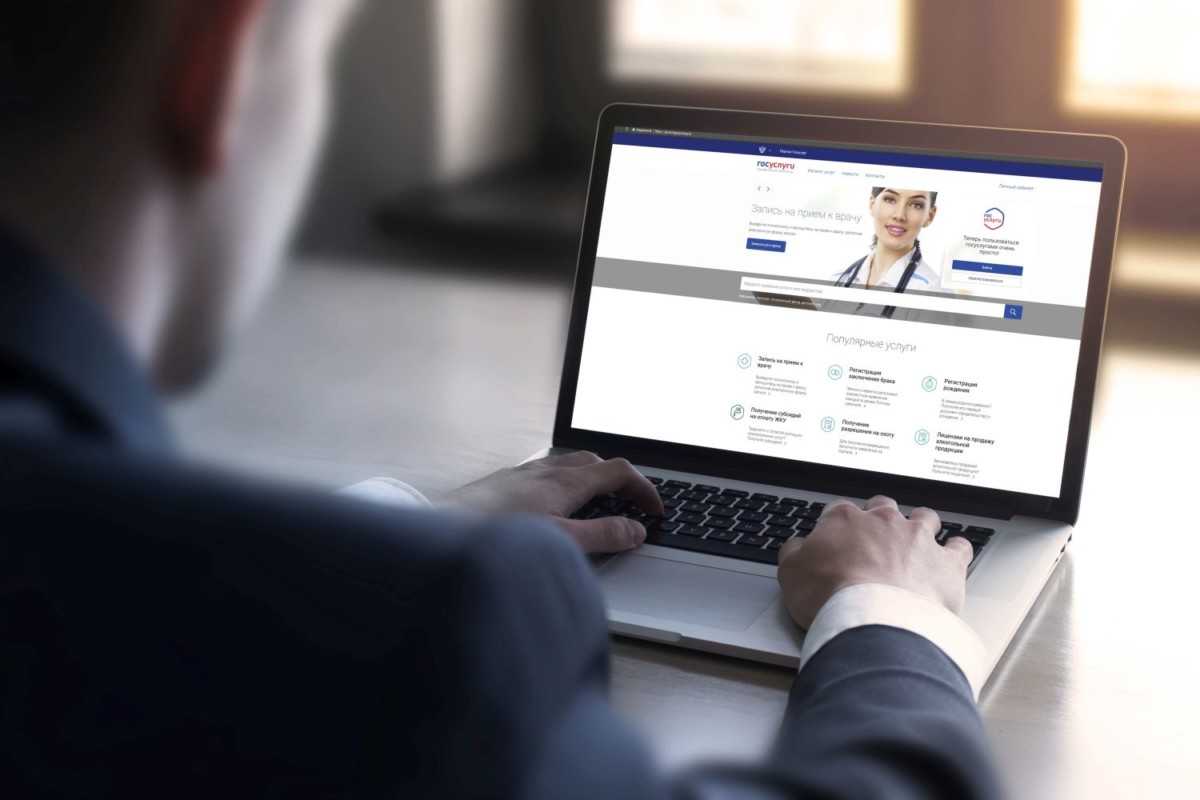
Получение доступа к информации и услугам портала Госуслуги становится возможным только после обязательной регистрации. На портале имеется возможность получить учетную запись трех типов: подтвержденная, стандартная, упрощенная. Проще всего начать пользоваться Госуслугами, получив учетную запись «упрощенного» типа.
Проверка СНИЛС через Госуслуги
Регистрация на портале Госуслуги осуществляется с указанием двух документов – это паспорт и СНИЛС. Все остальные документы являются необязательными и добавляются в учётную запись позднее (по желанию). Так как СНИЛС в аккаунте уже прописан, мы можем увидеть его в личном кабинете.
Чтобы узнать СНИЛС через Госуслуги, следуйте пошаговой инструкции:
- Перейдите на портал Госуслуги и авторизуйтесь со своей учётной записью, введя логин и пароль.
- При необходимости, пройдите двухфакторную авторизацию – введите код из SMS, что нужно для защиты учётной записи от мошенников (рекомендуется подключить).
- Кликните по своей фамилии с инициалами в верхнем правом углу для появления контекстного меню.
- Кликните в данном меню по строке Документы и данные.
- Найдите на открывшейся странице номер СНИЛС – он указан рядом с паспортными данными.
Обратите внимание на символ фотоаппарата в блоке Паспорт РФ – кликнув по нему, вы сможете загрузить на портал сканы или фотографии любых своих документов. Благодаря этому к ним будет круглосуточный доступ, в том числе через мобильное приложение
Активация стандартной учетной записи Госуслуг
Тема данной статьи — сайт госуслуги и активация стандартной учетной записи на этом ресурсе. Рассказано, зачем нужна учетная запись, как ее активировать, какие личные данные нужны для подготовки процедуры. Приведена инструкция, в которой разъясняется шаг за шагом, как выполнить весь процесс.
Какие при этом могут возникнуть проблемы и какие существуют методы для их решения. При рассказе о способах подтверждения стандартной учетной записи рассматривается вопрос, насколько процедура может затянуться, и куда при этом можно обратиться. Приводятся мнения пользователей интернета о наилучшем пути активации.
Как подтвердить личность в Госуслугах через Сбербанк
Подтверждение личности на Госуслугах через Сбербанк онлайн – это один из новейших способов, который ежедневно привлекает внимание многих пользователей за счет своего удобства. Кроме того, речь идет о самом крупном банке страны, а значит, доступ к его онлайн-ресурсу есть у массы клиентов
Итак, чтобы подтвердить личность на Госуслугах через Сбербанк Онлайн, вам необходимо:
- Зайти в персональный аккаунт в интернет-банке;
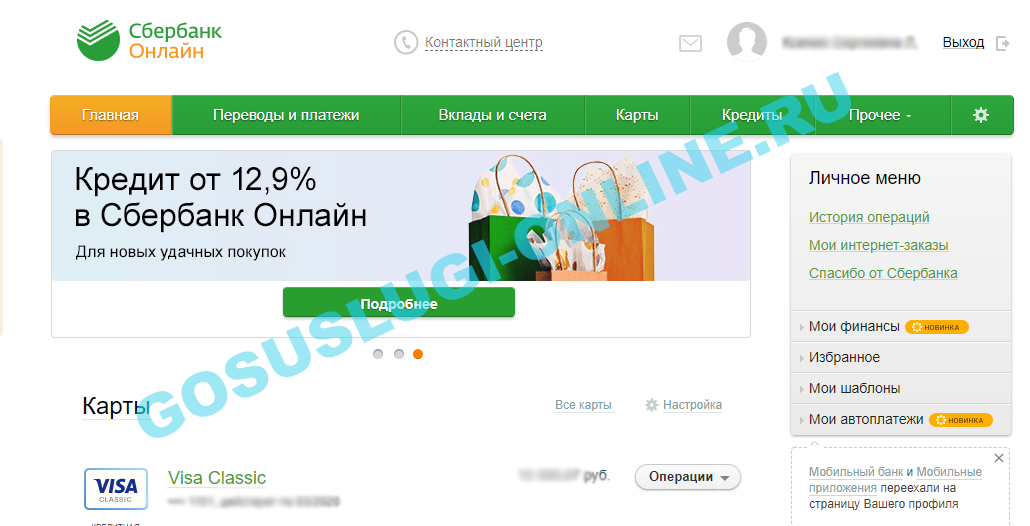
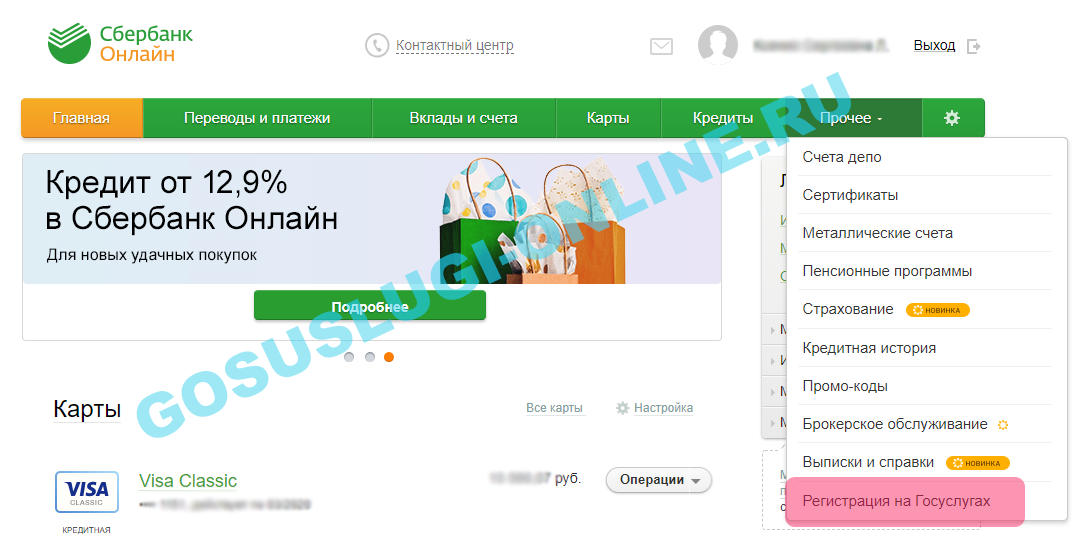
Заполнить загрузившуюся форму заявки,
в которой указываются персональные данные, телефон для связи, код подразделения паспорта и СНИЛС;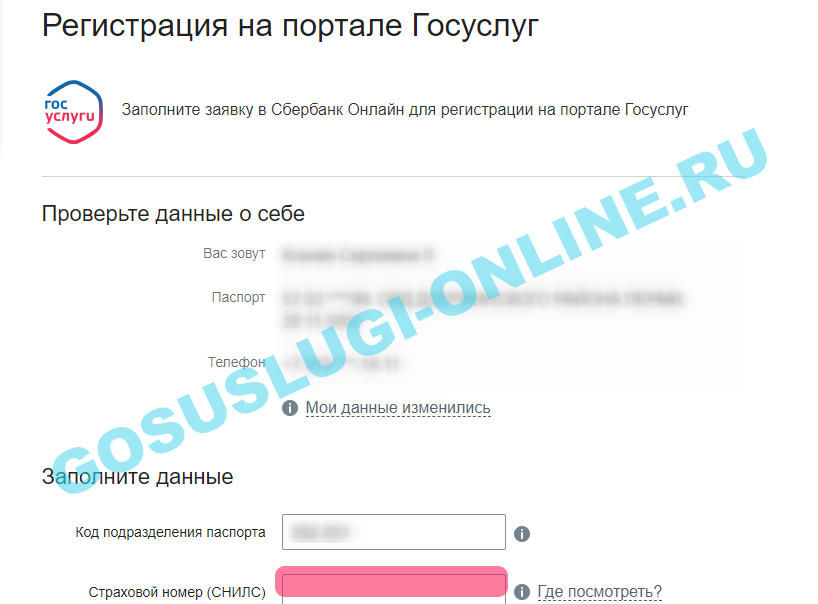

Дождаться проверки данных.
После заполнения формы нажать на электронную кнопку «Продолжить» и подождать, пока системой проверяются представленные данные; 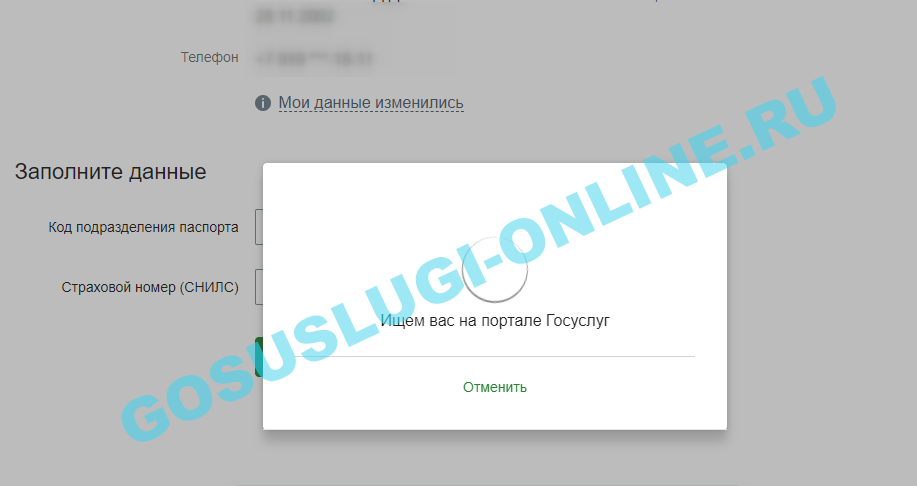
Кроме Сбербанка подтверждение личности для Госуслуг могут провести «Тинькофф-Банк» или «Почта-Банк». В дальнейшем планируется расширение ресурсов и привлечение к помощи других банков, чтобы вкладчики других финансовых учреждений могли пользоваться облегченной процедурой.
Как видим, сложностей в подтверждении личности на Госуслугах через Сбербанк нет, но не забывайте, что так вы подтверждаете учетную запись, а это не заменяет регистрацию на портале gosuslugi.ru через личный кабинет.
Сохранение данных из текущей учетной записи
Перед тем, как сменить учетную запись на госуслугах, рекомендуется сохранить важные данные из вашей текущей учетной записи
Это поможет вам избежать потери доступа к важной информации
- Войдите в свою текущую учетную запись на портале госуслуг.
- Перейдите в раздел настроек учетной записи.
- Выберите опцию «Скачать данные аккаунта» или аналогичную.
- Дождитесь завершения процесса скачивания.
- Сохраните загруженный файл на вашем устройстве или на внешнем носителе.
В результате будет доступен файл с вашими персональными данными, который можно использовать в дальнейшем для восстановления доступа или переноса информации на новую учетную запись.
Не забудьте удалить файл с персональными данными с вашего устройства или внешнего носителя после завершения процесса смены учетной записи. Это поможет обеспечить безопасность ваших данных и предотвратить несанкционированный доступ.




















